Dengan pembaruan terbaru dari Adobe Premiere Pro CC 2020, ada peningkatan signifikan di bidang pengeditan audio. Salah satu fitur yang paling menonjol adalah optimasi efek audio dan routing. Dalam panduan ini, saya akan menunjukkan cara memanfaatkan fitur baru ini dengan sukses untuk membawa audio Anda ke level berikutnya. Tidak peduli apakah Anda mengalami stuttering atau masalah lainnya di masa lalu, alat baru ini tidak hanya memberikan kontrol yang lebih tepat, tetapi juga kinerja yang jelas lebih baik.
Poin-poin penting
- Optimasi efek audio dan routing
- Pemrosesan pengaturan baru yang mudah
- Peningkatan yang jelas dalam pengaturan volume
- Opsi yang diperluas untuk distorsi waktu
Panduan langkah demi langkah
Langkah 1: Manfaatkan kinerja yang lebih baik pada efek audio
Pertama-tama, Anda harus mencoba kinerja yang dioptimalkan dari Premiere Pro CC 2020. Perombakan efek audio memastikan semuanya berjalan secara alami dan hemat sumber daya. Artinya, ketika Anda bekerja dengan efek audio, Anda akan menemukan bahwa perangkat lunak berjalan jauh lebih lancar. Stuttering dan masalah audio lainnya kini menjadi masa lalu. Anda akan dapat menyelesaikan pekerjaan audio Anda dengan lebih cepat dan efisien.
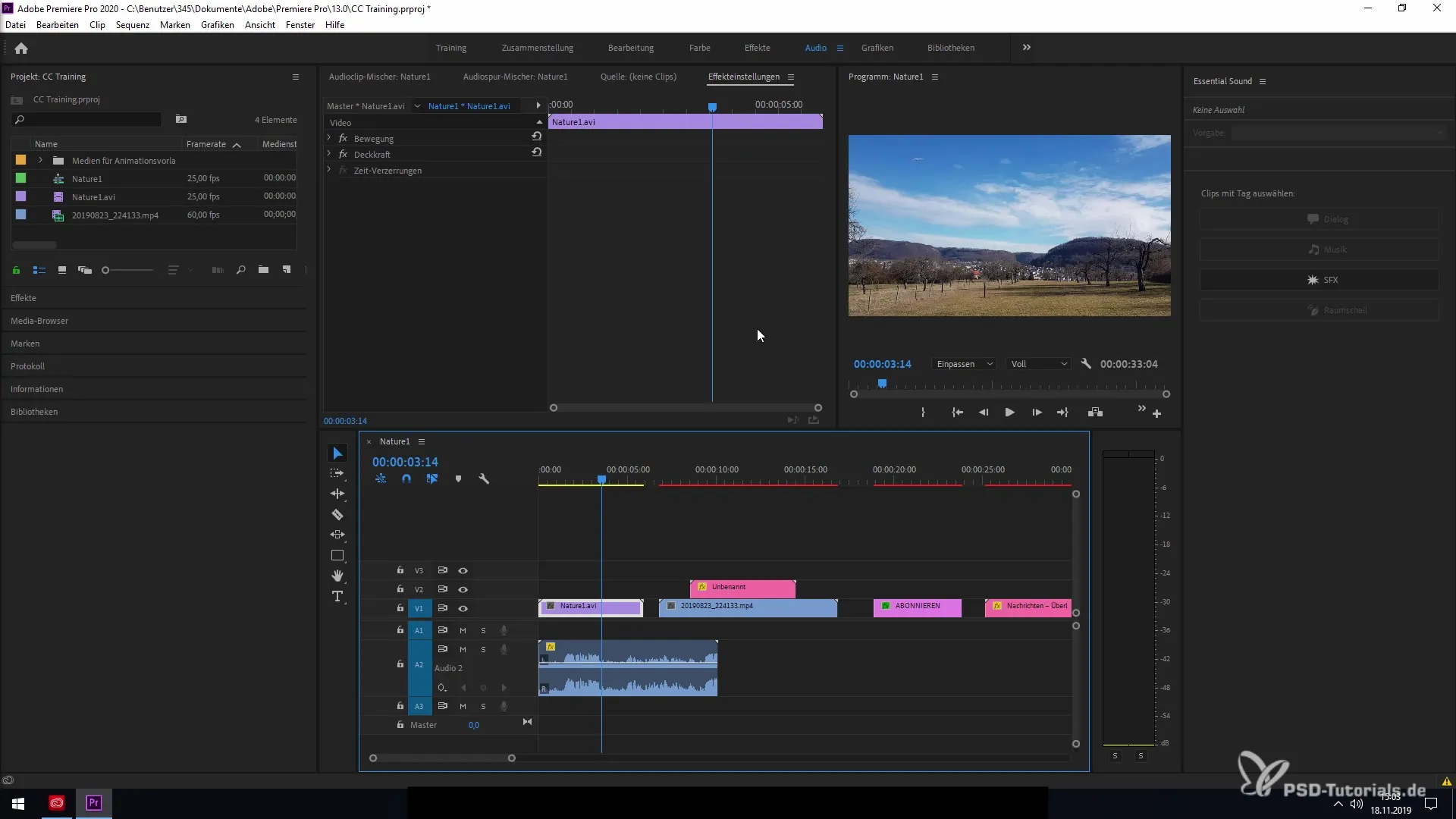
Langkah 2: Menambahkan efek audio lebih mudah
Menambahkan efek audio juga telah disederhanakan. Anda sekarang dapat dengan mudah menyisipkan efek dengan drag-and-drop ke dalam timeline Anda. Cukup pilih efek audio yang diinginkan dan seret ke jalur audio yang sesuai. Ini memungkinkan Anda untuk melakukan penyesuaian yang lebih konkret dengan jauh lebih cepat dan fokus sepenuhnya pada pekerjaan kreatif Anda.
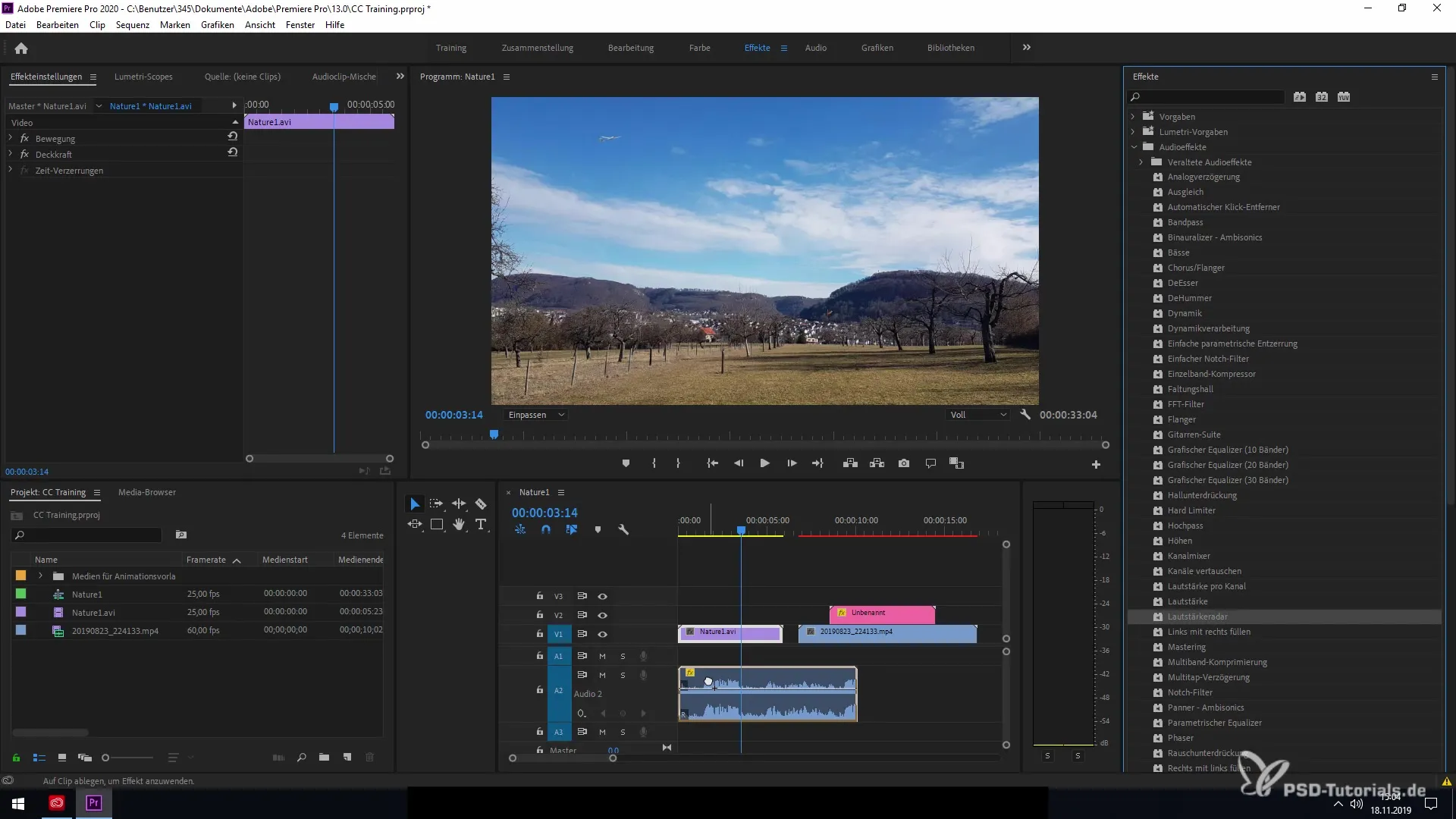
Langkah 3: Menggunakan radar volume
Setelah menambahkan proses audio, Anda dapat memanfaatkan fungsi baru dari radar volume. Pergilah ke pengaturan efek dan klik pada radar volume. Di sini, Anda dapat mengukur dengan tepat apakah audio Anda berfungsi sesuai dengan standar penyiaran. Anda dapat melihat dengan cepat seberapa besar amplitudo audio Anda dan menggunakan informasi ini secara targeted untuk mengoptimalkan konten Anda.
Langkah 4: Mengelola level audio lebih baik
Satu keuntungan jelas lainnya adalah peningkatan dalam pengendalian level audio. Anda sekarang dapat menyesuaikan level jalur audio Anda tanpa rendering tambahan atau program eksternal. Dengan peningkatan maksimal hingga +15 desibel, Anda dapat dengan mudah memperkuat bagian yang lebih lembut. Ini menciptakan fleksibilitas lebih dalam alur kerja Anda dan secara signifikan meningkatkan kualitas audio.
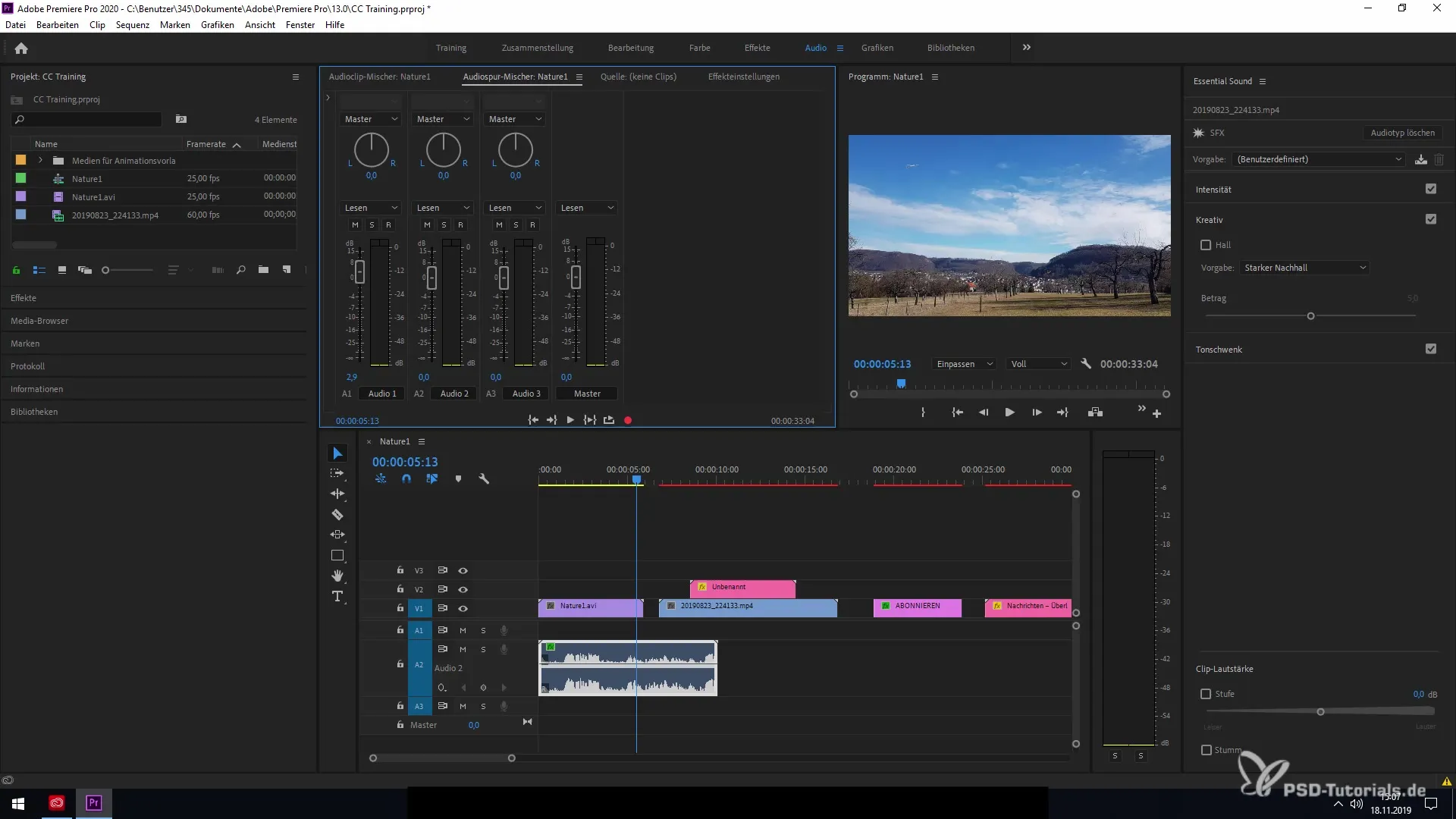
Langkah 5: Berurusan dengan distorsi waktu
Fitur baru dalam distorsi waktu memungkinkan Anda untuk mendistorsi dan memutar file audio hingga 20.000%. Ini terjadi secara natively di klip sumber, yang berarti Anda tidak perlu melakukan langkah tambahan untuk memanfaatkan fitur ini. Bereksperimenlah dengan fitur kuat ini untuk menciptakan efek kreatif atau menyesuaikan jalur audio Anda dengan elemen visual.
Ringkasan - Membuat pengeditan audio secara efektif: Fitur baru di Premiere Pro CC 2020
Panduan ini telah memperkenalkan kepada Anda inovasi yang menarik dalam pengeditan audio di Adobe Premiere Pro CC 2020. Anda telah belajar bagaimana memanfaatkan kinerja yang dioptimalkan dari efek audio, kemudahan dalam menambahkan efek, serta cara bekerja dengan radar volume dan kontrol level yang ditingkatkan. Selain itu, Anda telah menemukan opsi yang diperluas untuk distorsi waktu. Manfaatkan fitur ini untuk audio yang lebih profesional dalam proyek Anda!
Pertanyaan yang Sering Diajukan
Bagaimana cara menemukan efek audio baru di Premiere Pro CC 2020?Anda dapat menemukan efek audio baru di menu "Efek". Di sana Anda dapat memilih dan menggunakan efek yang diinginkan.
Apakah saya dapat dengan mudah menyesuaikan volume klip yang sudah dipotong?Ya, Anda dapat menyesuaikan volume klip yang dipotong langsung di timeline tanpa perlu merender ulang seluruh file.
Apakah ada cara untuk mengekspor file audio?Ya, Anda dapat mengekspor file audio langsung dari Premiere Pro dengan menggunakan fungsi ekspor di menu.


